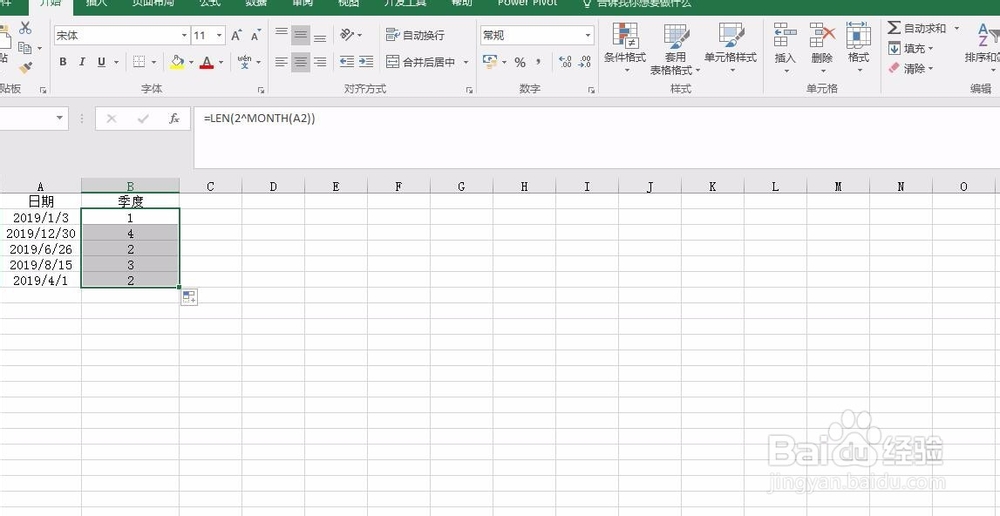1、以下表为例,A列为日期,我们需要判断其所属季度并展示在B列中。

2、第一种方法我们可以借助IF条件判断来实现。利用季度分隔点4、7、10和日期中的月份数比较判断。

3、输入公式=IF(MONTH(A2)<4,1,IF(MONTH(A2拘七呷憎)<7,2,IF(MONTH(A2)<10,3,4)))然后下拉填充。

4、第二种方法可以借助INT函数取整来实现。
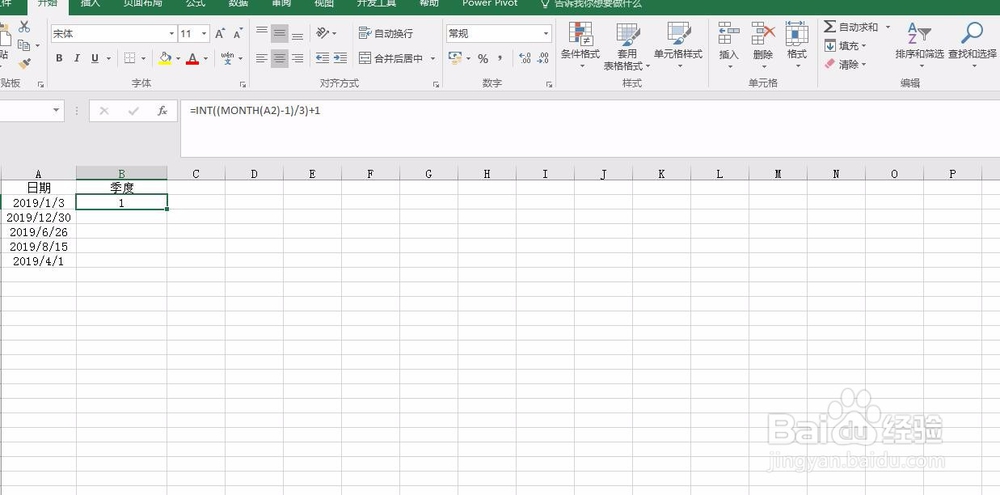
5、输入函数=INT((MONTH(A2)-1)/3)+1之后下拉填充即可。

6、利用CEILING函数进行四舍五入操作。输入函数=CEILING(MONTH(A2),3)/3
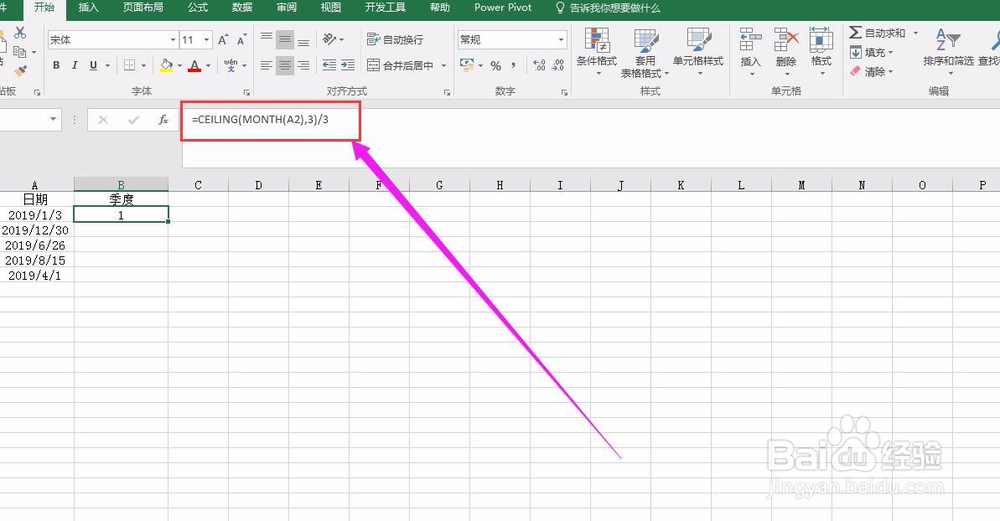
7、之后将B2单元格公式下拉填充即可。

8、最后一种方法是对2进行幂运算然后用LEN取字符长度。